Per inviare le fatture elettroniche tramite il web service è necessario inserire i parametri nell’apposita sezione
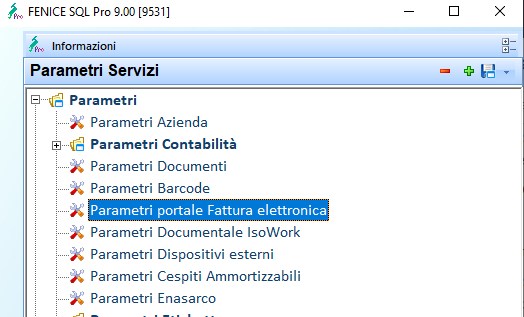
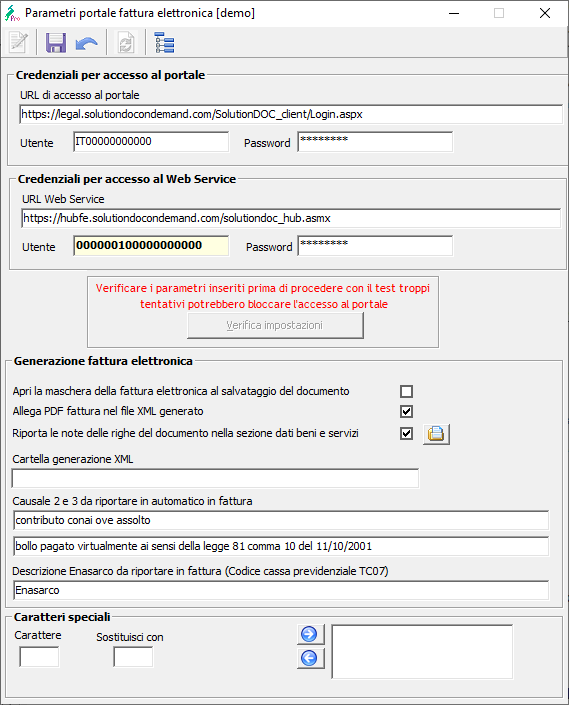
-
URL di accesso al portale: va indicato l’url di accesso alla login del portale cioè
https://legal.solutiondocondemand.com/SolutionDOC_client/Login.aspx
- Utente/Password: credenziali per l’accesso al portale cioè la password modificata dall'utente (obbligatorio al primo accesso) nel portale.
-
URL web service: va indicato l’url di accesso al web service cioè
https://hubfe.solutiondocondemand.com/solutiondoc_hub.asmx
- Utente/Password: credenziali per l’accesso al web service cioè la password ricevuta per email in fase di attivazione e poi modificata al primo accesso.
Attenzione: le credenziali per l'accesso al portale verranno fornite dal fornitore del servizioE’ possibile effettuare il test di connessione per verificare la correttezza dei parametri inseriti, verificare comunque con attenzione i dati inseriti perché numerosi tentativi potrebbero causare il blocco dell’utente.
Tra le opzioni attivabili troviamo:
Apri la maschera della fattura elettronica al salvataggio del documento: Spuntando questa casella dopo il salvataggio del documento la maschera di creazione Fattura PA si aprirà automaticamente
Allega PDF fattura nel file XML generato: spuntando questa casella la procedura in fase di generazione XML, provvederà ad allegare in automatico il PDF della fattura.
Riporta le note delle righe del documento nella sezione dati beni e servizi: Spuntando questa casella verranno riportate le note di riga nel file xml, evitando ogni volta di fleggare la voce in fase di creazione xml
Cartella generazione XML: Inserire il percorso della cartella di creazione degli XML. Se nn è impostata il programma genererà i file nella path
C:\Program Files (x86)\Fenice Software\FeniceSQL\Tools\FWSQLDigitalTools\XML
Causale 3 e 4 da riportare in automatico in fattura: Le righe causali sono state inserite per consentire al cliente di inserire informazioni standard che automaticamente vengono riportate nella generazione dei file xml.
Descrizione Enasarco da riportare in fattura: inserendo la descrizione "generica" in questo campo, chi gestisce l'enasarco in emissione documento, avrà automaticamente nel file xml l'indicazione del contributo nella sezione "Altri Dati gestionali".
Caratteri speciali: La presenza di alcuni caratteri speciali può creare problemi in fase di generazione della fattura elettronica, per questo motivo è stato creato un automatismo in grado di sostituire questi caratteri con altri stabiliti dall’utente stesso. In questa sezione è possibile indicare il carattere da cercare e inserire il testo o il carattere da indicare al suo posto. Esempio € con EUR, “ con ‘, oppure non indicare il carattere da sostituire in modo che venga inserito uno spazio vuoto in luogo del carattere da ricercare.
Una volta inserito il carattere da cercare e quello con cui sostituirlo, cliccare sul tasto  per aggiungere gli elementi alla lista, altrimenti
per aggiungere gli elementi alla lista, altrimenti 
per rimuoverlo.
Queste impostazioni vengono applicate ai principali elementi della fattura elettronica che possono incorrere in questo inconveniente quali descrizioni articoli e denominazioni clienti.
Se non hai risolto il tuo problema contattaci per aprire un ticket.